Cum să utilizați Phone Companion în Windows 10 cu Android
Miscellanea / / February 16, 2022
Pe vremuri, fiecare producător obișnuia să includă o suită de software însoțitor cu telefoanele lor, pe care nimeni nu le instala și nu le folosea deoarece erau prost proiectate și întârziate. În era smartphone-urilor de astăzi, acesta a fost în mare parte întrerupt, dar uneori simt că ar fi fost frumos să am ceva de genul iTunes, folosind care îmi pot gestiona telefonul cu PC-ul.

Microsoft este nou Aplicația Phone Companion în Windows 10 își propune să umple acel gol, oarecum. Se sincronizează cu un telefon Android, iPhone sau Windows. Să vorbim despre asta în detaliu.
Aplicația în sine
Pentru a lansa aplicația, faceți clic pe butonul Start meniu și căutați Phone Companion. Când este lansat, vă va cere să alegeți platforma telefonului. Un mic mesaj în partea de jos vă spune, de asemenea, că, dacă doriți doar să copiați unele fișiere pe telefon, este de preferat vechea modalitate de a conecta și transfera fișiere prin My Computer.

Aplicația însoțitoare a telefonului are ca scop sincronizarea muzicii, a e-mailurilor, a listei de sarcini și multe altele cu produsele și serviciile Microsoft. Ca atare, se bazează foarte mult pe serviciul OneDrive pentru a sincroniza totul între telefon și cloud. De asemenea, va trebui să instalați o aplicație pentru fiecare dintre cele șapte lucruri pe care le sincronizează.
Deoarece OneDrive este coloana vertebrală prin care totul este sincronizat, vom vedea în detaliu cum să-l configurați.
Partea OneDrive
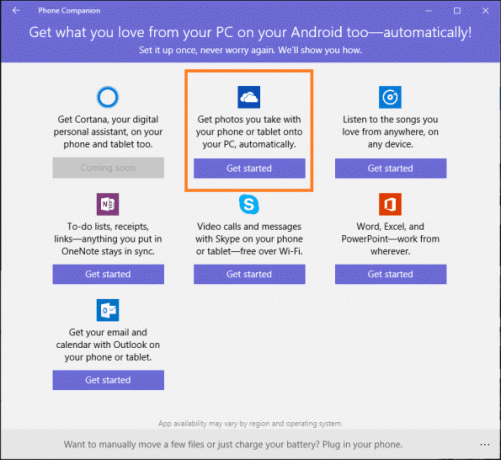
Faceți clic pe Incepe butonul de sub pictograma OneDrive, așa cum se arată în imagine.
Pasul 1: Veți avea nevoie de un cont OneDrive, care este același cu contul Microsoft. Dacă nu aveți un cont Microsoft, creați unul mergând Aici. Veți avea nevoie și de Aplicația OneDrive pe telefonul dvs. Android. Pentru un plus de confort, Microsoft vă va trimite și linkul prin e-mail, dacă preferați. Odată ce toate acestea sunt făcute, treci la pasul 2.
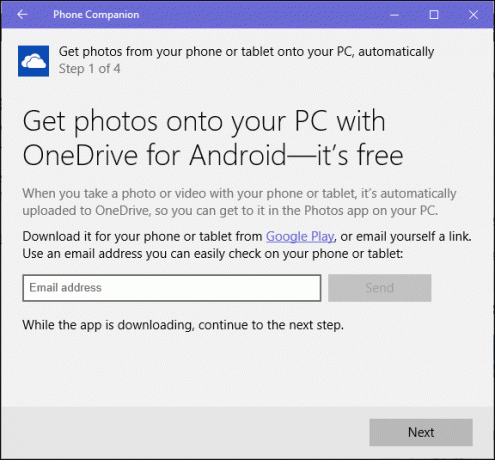
Pasul 2: Deschideți aplicația OneDrive pe telefon și conectați-vă cu contul Microsoft. Odată conectat, accesați Setări -> Încărcare cameră și porniți-l. L-am setat să se încarce numai când sunt conectat la Wi-Fi și sunt conectat pentru a evita utilizarea inutilă drenarea bateriei.
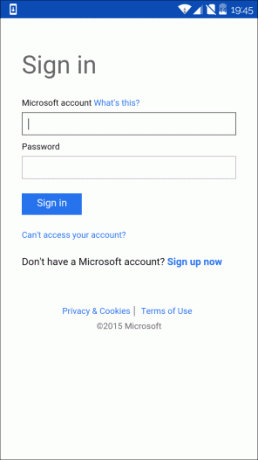
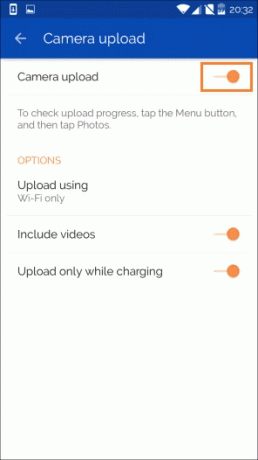
Un lucru de remarcat aici este că, în funcție de dvs configurația galeriei telefonului, OneDrive poate încărca și alte fotografii decât cele din folderul camerei. În cazul meu, toate fotografiile, inclusiv capturile de ecran, imaginile WhatsApp etc. au fost încărcate și ele. După ce ați terminat, bifați caseta așa cum se arată în imaginea de mai jos și faceți clic pe Următorul.
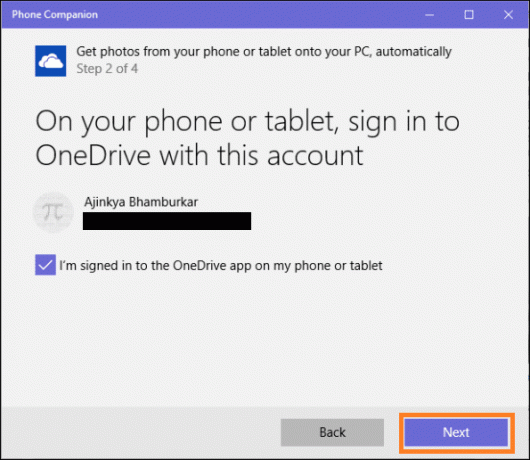
Sfat tare: Microsoft vă oferă 15 GB de stocare în cloud pentru a activa serviciul de încărcare a camerei pe dispozitiv. Dacă nu doriți să încărcați fotografii, porniți-l o dată și opriți-l din nou după ce a sincronizat o fotografie sau două. Veți putea în continuare să păstrați spațiul de stocare.
Pasul 3: Deoarece am activat deja încărcarea camerei în pasul anterior, trebuie doar să bifați caseta și să faceți clic pe Următorul si apoi mai departe Terminat în fereastra finală.
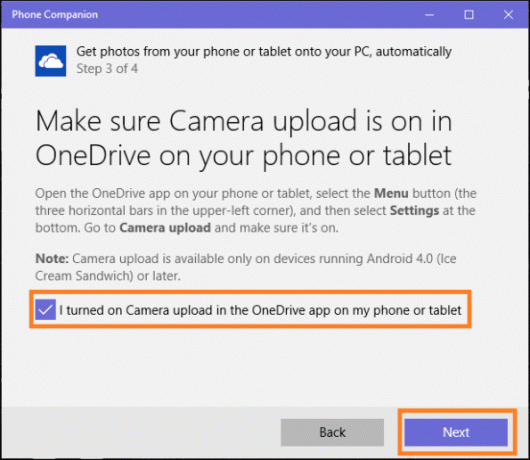
În mod similar, va trebui să configurați Office, OneNote, Skype, Groove Music și Outlook. Mai întâi instalați aplicațiile dorite, puteți găsi link-uri către ele Aici. După ce le instalați, conectați-vă cu contul Microsoft în fiecare aplicație, urmați aceeași procedură ca mai sus și ați terminat.
Desigur, orice fișier, o melodie MP3 sau un document Word trebuie să fie salvat în OneDrive. Aplicațiile Microsoft Office pentru Word, Excel și PowerPoint vor avea funcții de editare limitate dacă nu le aveți Abonament MS Office 365. Același lucru este valabil și pentru muzica Groove. Fără un abonament plătit, veți putea reda doar melodii stocate în OneDrive.
Microsoft vă întoarce?
Deși poate să nu fie comparabil cu iTunes, este încă un început. Unii pot spune chiar că este o modalitate indirectă de a crește baza de utilizatori pentru serviciile Microsoft. Ce parere aveti despre asta? Alăturați-vă nouă în forumurile noastre de discuții.
Ultima actualizare pe 02 februarie 2022
Articolul de mai sus poate conține link-uri afiliate care ajută la sprijinirea Guiding Tech. Cu toate acestea, nu afectează integritatea noastră editorială. Conținutul rămâne imparțial și autentic.



